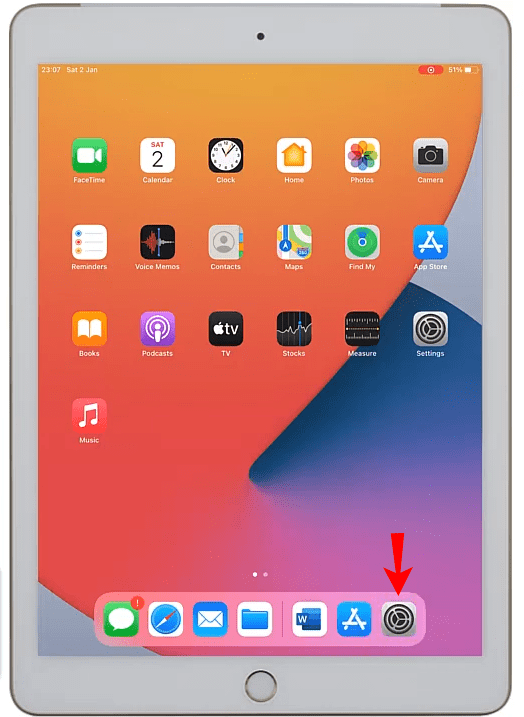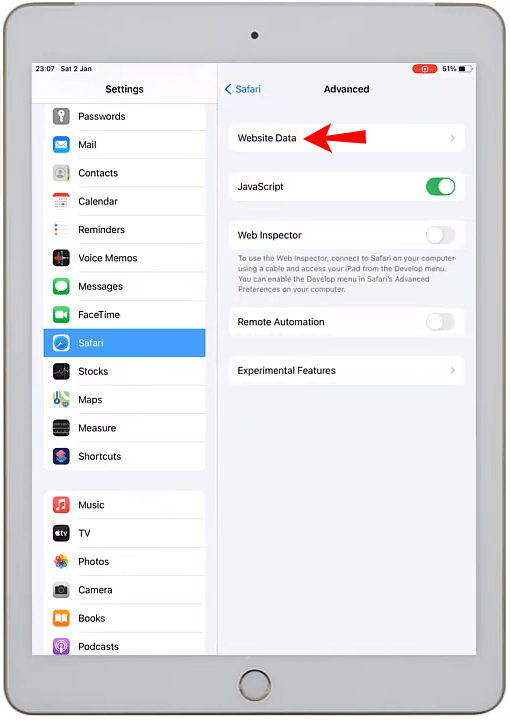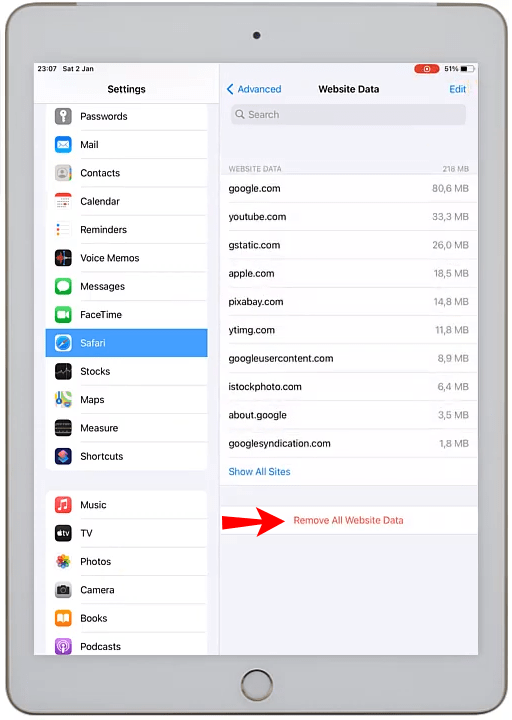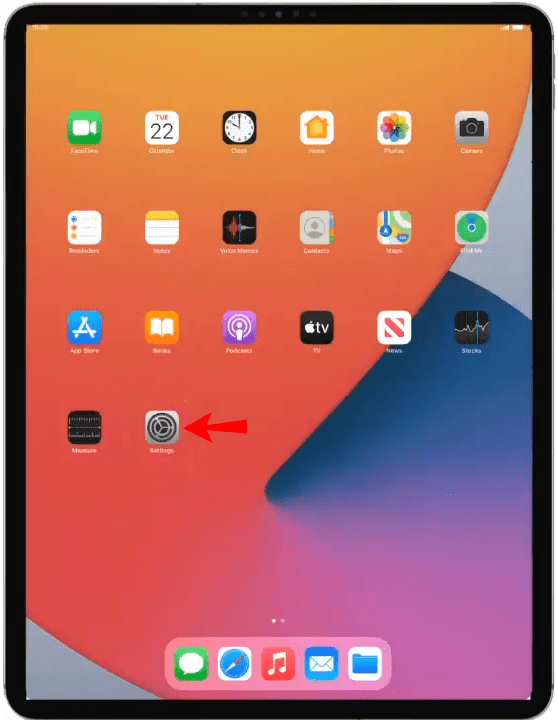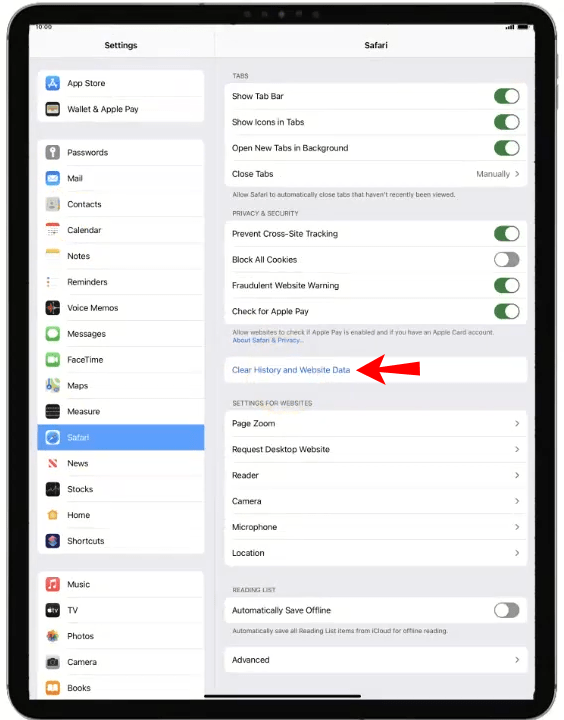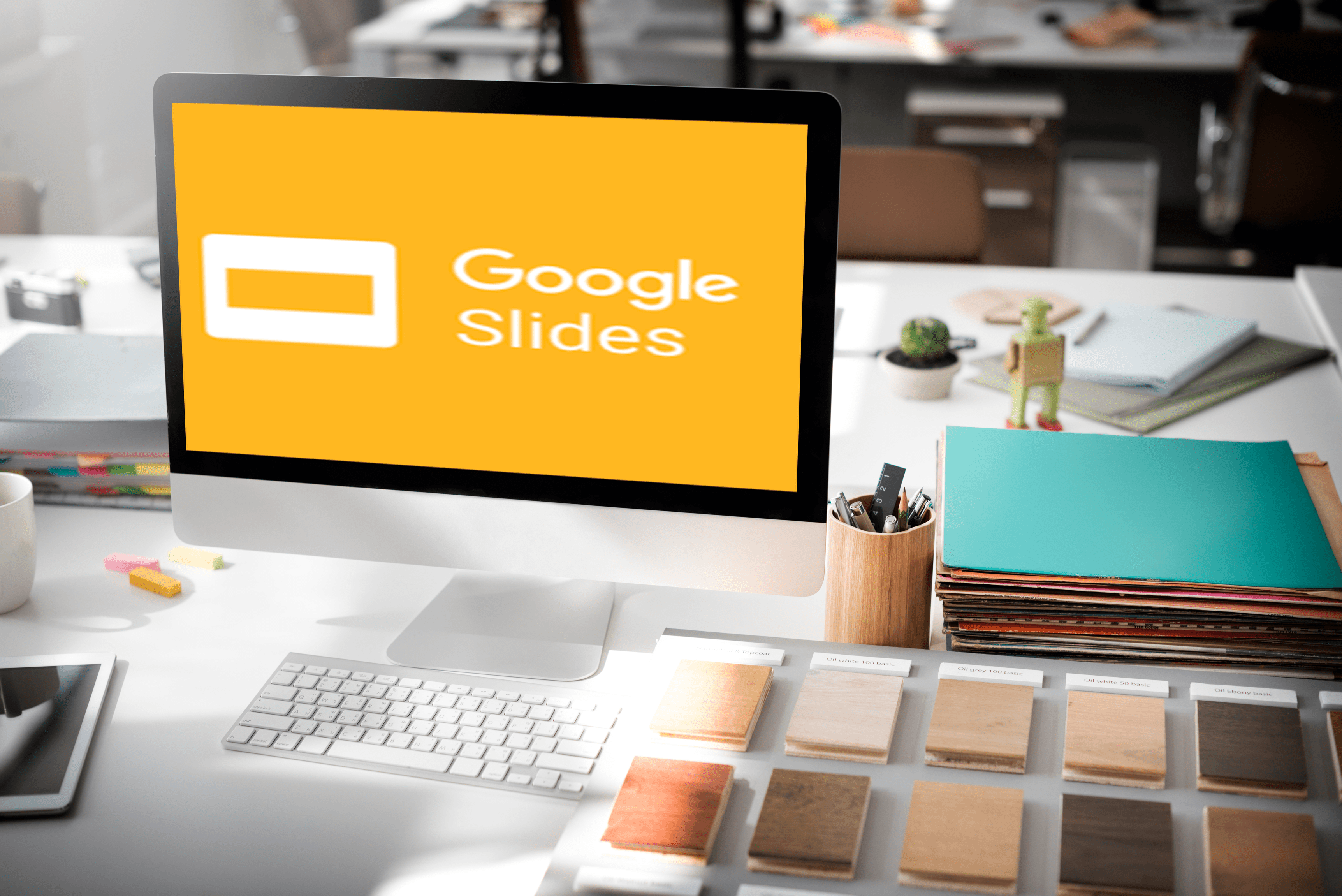Уебсайтовете, които посещавате на вашия iPad, инсталират бисквитки на устройството, за да помогнат за изграждането на вашия онлайн профил и да улеснят сърфирането. Бисквитките обаче също могат да причинят проблеми като забавяне на работата на браузъра ви с течение на времето или да доведат до киберпрестъпна дейност.
Ако искате да знаете как да изтриете бисквитките от вашия iPad, ние ще ви кажем как в тази статия. Ще разгледаме също как да изчистите историята на кеша на сайтовете, които сте посетили преди, и дори как да блокирате бисквитките.
Как да изтриете бисквитки на iPad в Safari
За да изтриете само бисквитките от Safari на вашия iPad, направете следното:
- Отворете „Настройки“.
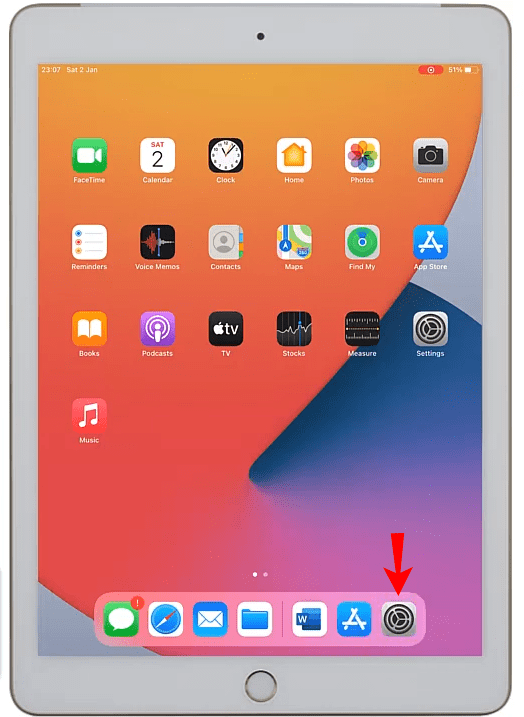
- Изберете „Safari“, „Разширени“ и „Данни за уебсайтове“.
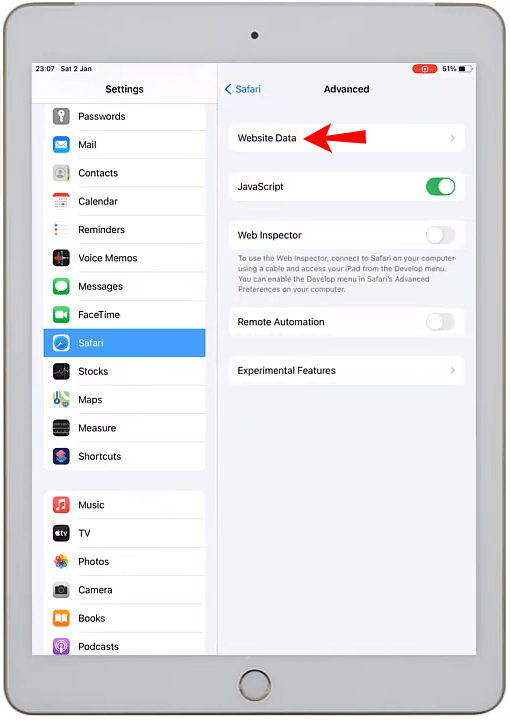
- Кликнете върху „Премахване на всички данни на уебсайта“.
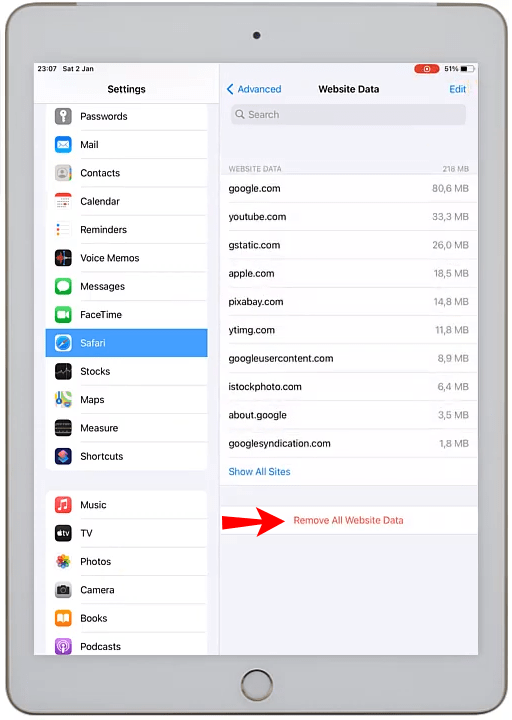
За да изтриете историята и бисквитките си:
- Отворете „Настройки“.
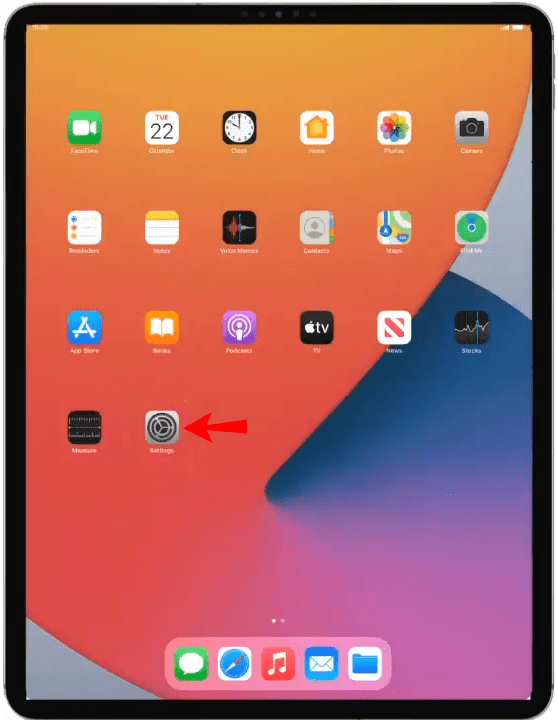
- Изберете „Safari“, след това „Изчистване на историята и данните на уебсайта“.
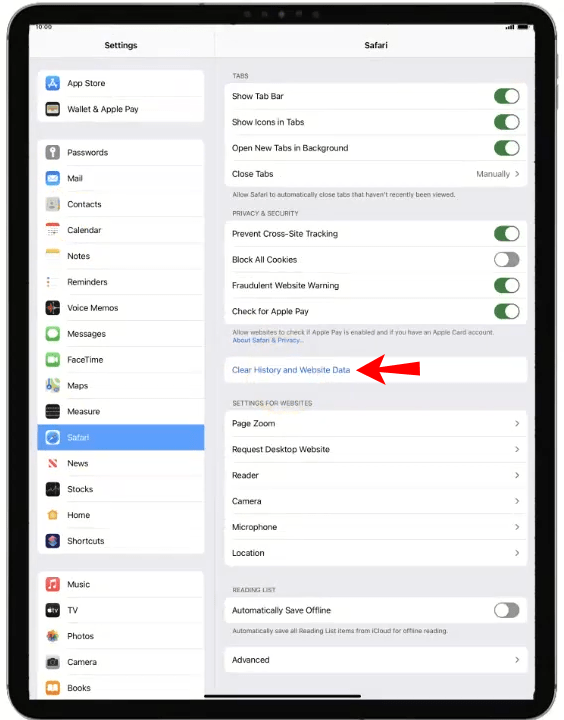
Забележка: Изтриването на вашите бисквитки, история и данни за сърфиране в Safari няма да промени информацията ви за автоматично попълване.
Как да изтриете бисквитките на iPad в Chrome
За да изтриете само бисквитките от Chrome на вашия iPad, направете следното:
- Отворете „Настройки“.
- Изберете „Chrome“, „Разширени“ и „Данни за уебсайтове“.
- Кликнете върху „Премахване на всички данни на уебсайта“.
За да изтриете историята и бисквитките си:
- Отворете „Настройки“.
- Изберете „Chrome“, след това „Изчистване на историята и данните на уебсайта“.
Забележка: Изтриването на вашите бисквитки, история и данни за сърфиране в Chrome няма да промени информацията ви за автоматично попълване.
Как да изтрия бисквитките на iPad в Firefox?
За да изтриете само бисквитките от Firefox на вашия iPad, направете следното:
- Отворете „Настройки“.
- Изберете „Firefox“ „Разширени“ и „Данни за уебсайтове“.
- Кликнете върху „Премахване на всички данни на уебсайта“.
За да изтриете историята и бисквитките си:
- Отворете „Настройки“.
- Изберете „Firefox“, след това „Изчистване на историята и данните на уебсайта“.
Забележка: Изтриването на вашите бисквитки, история и данни за сърфиране във Firefox няма да промени информацията ви за автоматично попълване.
Как да изчистите бисквитките в други браузъри
За да изтриете бисквитките на вашия iPad в други браузъри, направете следното:
- Отворете „Настройки“.
- Изберете браузъра, от който искате да изтриете бисквитките.
- Кликнете върху „Разширени“, след това върху „Данни за уебсайтове“.
- Изберете „Премахване на всички данни на уебсайта“.
Защо трябва да изтриете бисквитките на вашия iPad?
Има няколко причини, поради които е добра идея да обмислите премахването на „бисквитките“ на браузъра от вашия iPad.
Може да помогне за разрешаване на проблеми със скоростта
С течение на времето натрупването на „бисквитки“ в браузъра може да забави нещата. Ако на вашия iPad липсва място за съхранение или на браузъра ви отнема известно време да покаже уеб страници, изчистването на бисквитките може да ви помогне да ускорите нещата.
За да запазите данните си в безопасност
Повредените бисквитки могат да помогнат на киберпрестъпниците потенциално да получат достъп до сесиите на браузъра и да откраднат лични данни.
За да запазите личните си данни лични
Бисквитките на браузъра съхраняват вашата лична информация, запомнят уебсайтовете, които посещавате и какво сте направили там. Те също така помагат на уебсайтовете да ви следят и следват в мрежата, за да създадат подробна картина на вашите онлайн навици и да ви насочат с реклами въз основа на вашата дейност.
Ако споделяте своя iPad
Помислете за изчистване на „бисквитките“, ако се притеснявате за хората, които споделяте iPad, за да видят историята ви на сърфиране.
Допълнителни често задавани въпроси
Мога ли да изчистя бисквитките от конкретен уебсайт?
Да, можете да изтриете бисквитки от определен сайт. За да направите това с Chrome:
1. Отворете Chrome.
2. От горния десен ъгъл кликнете върху хоризонталното меню „Още“ с три точки.
3. Изберете „Настройки“, след което под „Поверителност и сигурност“ изберете „Бисквитки и други данни на сайта“.
4. Изберете „Вижте всички бисквитки и данни за сайта“.
5. От горния десен ъгъл потърсете и изберете уебсайта, от който искате да изчистите бисквитките.
6. Вдясно от уебсайта кликнете върху иконата на кошчето „Премахване“.
Мога ли да блокирам настройването на бисквитки?
Да, можете да блокирате бисквитки. За да ги блокирате в Safari:
1. Отворете „Настройки“.
2. Превъртете надолу до „Safari“ и го изберете.
3. Превъртете надолу до „Поверителност и сигурност“.
4. Включете опцията „Блокиране на всички бисквитки“.
Мога ли автоматично да изтривам бисквитките си?
Да, можете да организирате автоматично бисквитките да се изтриват, като използвате средства за блокиране на съдържание. Това са разширения и приложения на трети страни, които позволяват на Safari да блокира съдържание като бисквитки, ресурси, изображения, изскачащи прозорци и т.н. За да получите блокиращ съдържанието:
1. Посетете App Store, за да изтеглите приложение за блокиране на съдържание.
2. Щракнете върху „Настройки“, „Safari“ и „Съдържатели за блокиране“.
3. Настройте разширението, което искате да използвате. Може да се използва повече от един блокер на съдържание.
С какво историята на уебсайта ми се различава от „бисквитките“?
Разликата между историята на кеша и „бисквитките“ е, че историята на кеша съхранява ресурсите на онлайн страниците, за да се намали времето за зареждане на често посещавани уеб страници.
Бисквитките съхраняват потребителска информация и избор за проследяване на предпочитанията.
Спрете вашия iPad OD на бисквитките на браузъра
Бисквитките на браузъра са част от данни, поставени на вашето устройство от уебсайтовете, които посещавате. Ако посетите отново този уебсайт, можете по същество да продължите оттам, където сте спрели по отношение на влизането и разглеждането на съдържание, което може да представлява интерес въз основа на активността ви предишния път.
Но когато в браузъра ви се натрупват бисквитки, това може да забави работата на вашия iPad. В допълнение, той може да създаде мечтания сценарий на хакер и да им позволи лесно да улеснят киберпрестъпността, използвайки вашите данни. Затова е добра практика от време на време да изтривате бисквитки на всички устройства, които използвате за сърфиране в интернет.
Успяхте ли успешно да изтриете всичките си бисквитки на браузъра iPad и ако да, забелязали ли сте промяна в сърфирането си в мрежата? Мислили ли сте да изтриете кешираната си история? Кажете ни в секцията за коментари по -долу.